Libérez votre collection de CD Sega sur Steam Deck : un guide complet
Le Sega CD, ou Mega CD, a étendu les capacités de la Sega Genesis/Megadrive, en introduisant des jeux sur CD avec des séquences audio et FMV améliorées. Bien qu’il ne s’agisse pas d’un énorme succès commercial, il offre un aperçu de l’avenir du jeu vidéo. EmuDeck fait de revisiter cette époque sur votre Steam Deck une réalité. Ce guide détaille le processus.
Mise à jour le 9 janvier 2025 par Michael Llewellyn : ce guide intègre Decky Loader et Power Tools, recommandés par les développeurs d'EmuDeck pour des performances optimales, et inclut le dépannage de Decky Loader après les mises à jour de Steam Deck.
Étapes de pré-installation : mode développeur et éléments essentiels
 Activez le mode développeur et le débogage à distance CEF sur votre Steam Deck pour une compatibilité transparente avec EmuDeck.
Activez le mode développeur et le débogage à distance CEF sur votre Steam Deck pour une compatibilité transparente avec EmuDeck.
Activation du mode développeur :
- Allumez votre Steam Deck.
- Accédez au menu Steam (bouton Steam).
- Accédez à Système > Mode développeur et activez-le.
- Accédez au menu Développeur et activez le débogage à distance CEF.
- Ouvrez le menu Alimentation et passez en mode bureau.
Exigences essentielles :
- Une carte microSD A2 rapide pour EmuDeck et les jeux. Formatez cette carte sur le Steam Deck.
- CD ROM et fichiers BIOS Sega obtenus légalement.
- (Recommandé) Clavier et souris pour une gestion plus facile des fichiers.
Formatage de la carte SD :
- Insérez votre carte microSD.
- Accédez au menu Steam, accédez à Stockage et formatez la carte SD.
Installation d'EmuDeck :
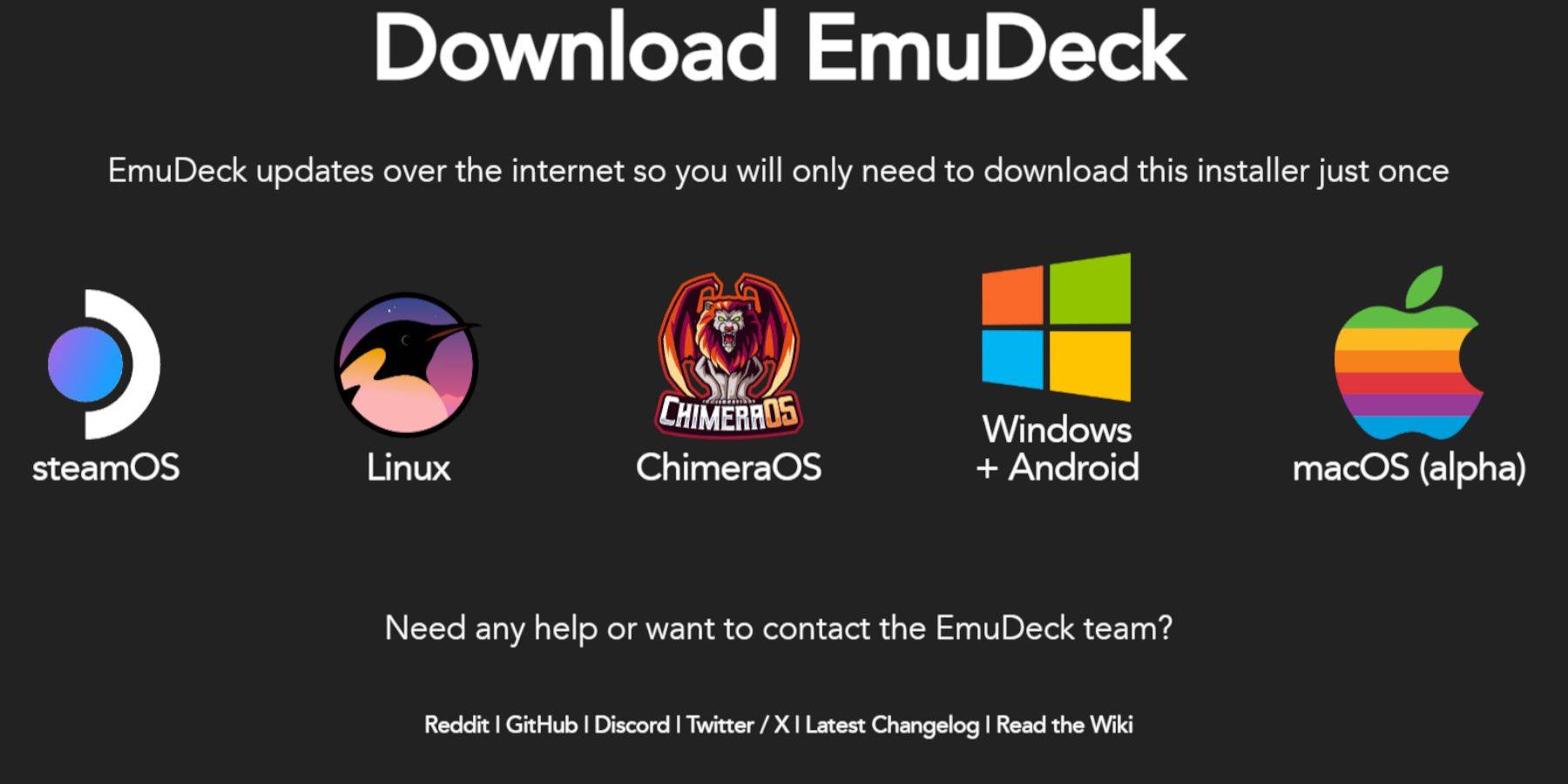
- Accédez au mode Bureau (bouton Steam > Alimentation).
- Téléchargez un navigateur depuis le Discovery Store.
- Téléchargez EmuDeck en sélectionnant la version appropriée du système d'exploitation Steam.
- Exécutez le programme d'installation en choisissant Installation personnalisée.
- Sélectionnez votre carte SD comme emplacement d'installation.
- Choisissez les émulateurs souhaités (RetroArch, MelonDS, Steam ROM Manager, Emulation Station sont recommandés).
- Terminez l'installation.
Transfert de fichiers de CD Sega :

Transfert BIOS :
- Ouvrez le navigateur de fichiers Dolphin en mode bureau.
- Accédez à votre carte SD (primaire).
- Accédez au dossier Emulation > BIOS et transférez vos fichiers BIOS.
Transfert ROM :
- Accédez à votre carte SD (primaire) > Émulation > ROMS > segaCD (ou mégaCD).
- Transférez vos CD ROM Sega dans ce dossier.
Ajout de ROM avec Steam ROM Manager :

- Lancez EmuDeck et ouvrez Steam ROM Manager.
- Suivez les invites à l'écran pour ajouter vos jeux Sega CD.
- Utilisez la fonction "Parse" pour organiser vos parties.
Résolution des couvertures manquantes :

Steam ROM Manager gère généralement les pochettes, mais pour les illustrations manquantes :
- Sélectionnez « Réparer » dans SRM.
- Recherchez le titre du jeu.
- Choisissez une couverture appropriée et enregistrez-la.
Pour ajouter manuellement des couvertures :
- Sélectionnez « Télécharger » dans SRM.
- Localisez et téléchargez votre image de couverture.
- Enregistrez et fermez.
Jouer à vos jeux Sega CD :
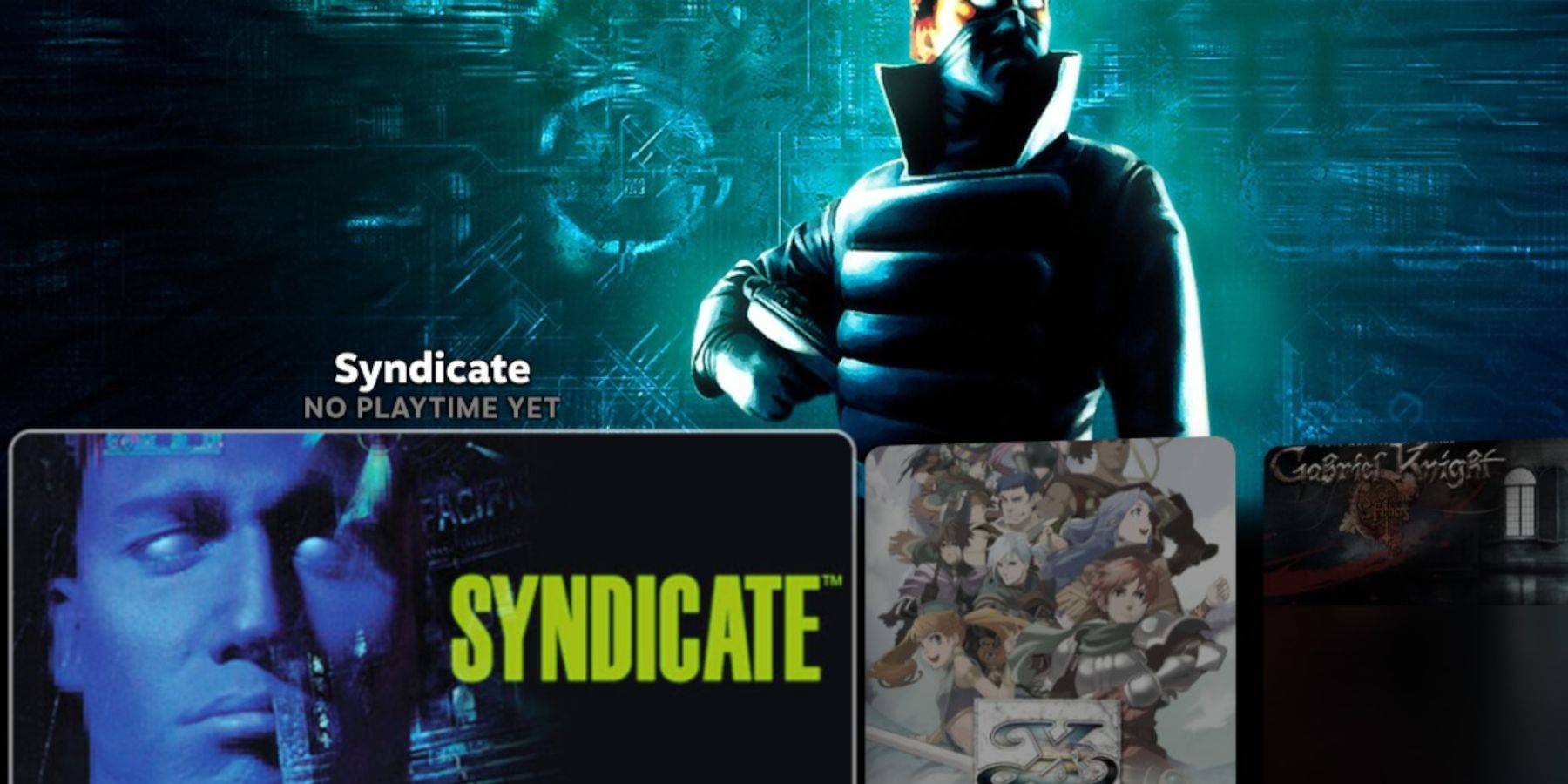
- Accédez au mode jeu.
- Allez dans votre bibliothèque > Collections > Sega CD.
- Lancez vos jeux.
Station d'émulation (facultatif) :
Emulation Station améliore l'organisation du jeu.
- Accédez au mode jeu > Bibliothèque > Non-Steam.
- Lancez la station d'émulation.
- Utilisez la fonction Scraper pour ajouter des métadonnées et des illustrations.
Installation de Decky Loader :
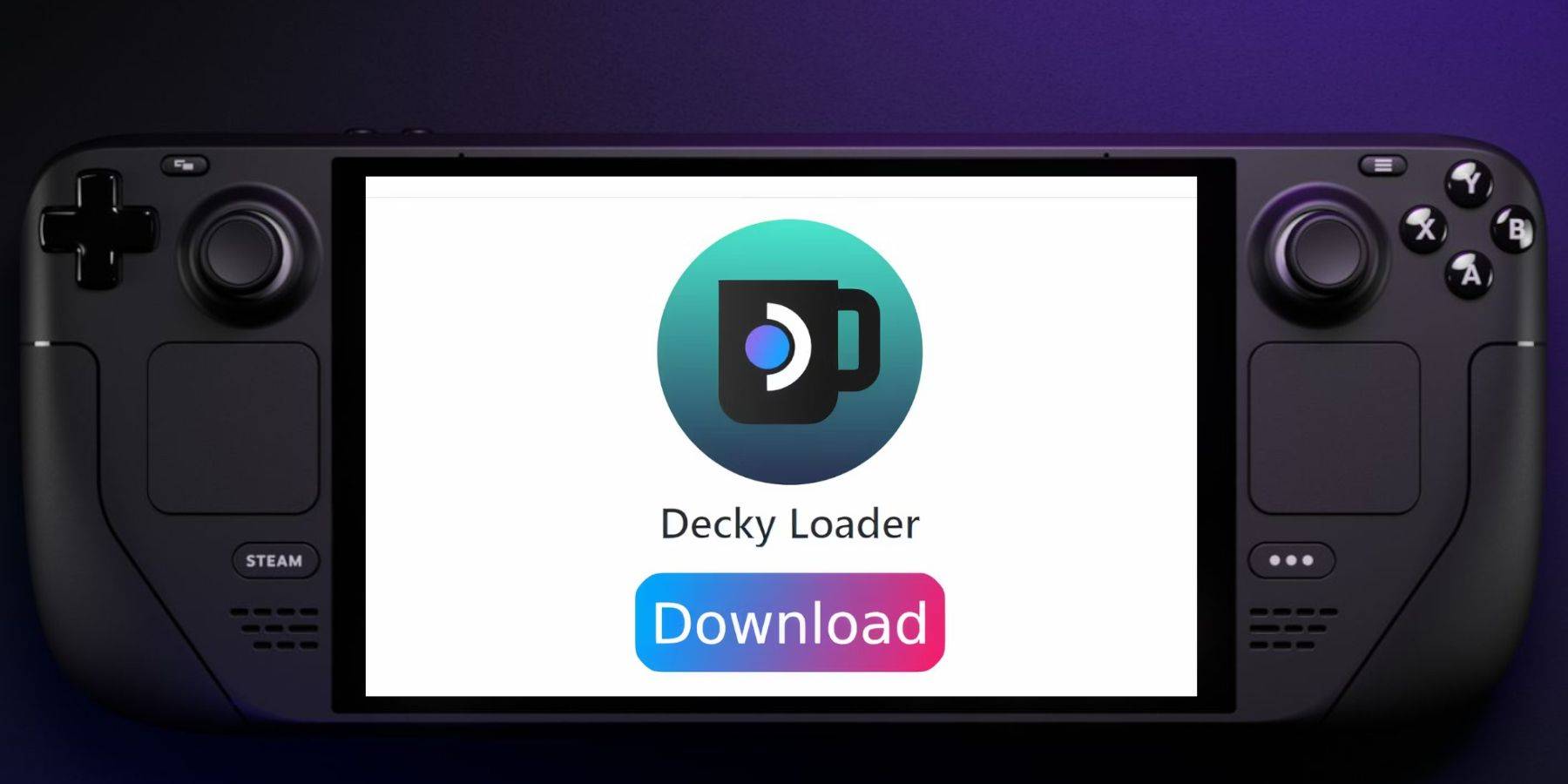
- Accédez au mode Bureau.
- Téléchargez Decky Loader depuis sa page GitHub.
- Exécutez le programme d'installation et sélectionnez « Installation recommandée ».
- Redémarrez votre Steam Deck en mode jeu.
Installation des outils électriques :
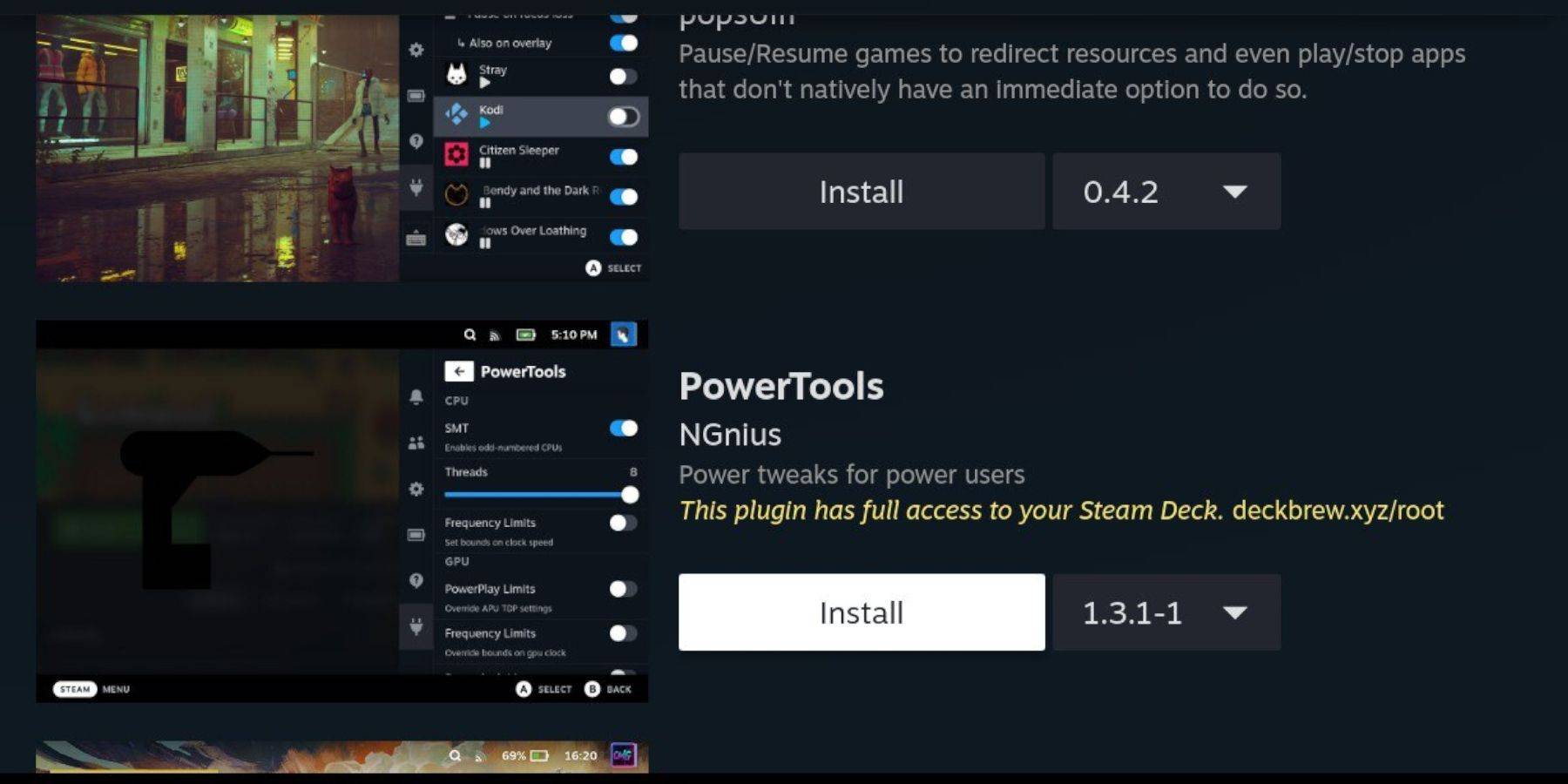
- Accédez au menu d'accès rapide (QAM).
- Ouvrez Decky Loader et accédez au Decky Store.
- Installer les outils électriques.
- Configurez les paramètres de Power Tools (désactivez les SMT, ajustez les threads, configurez l'horloge du GPU).
Restauration de Decky Loader après une mise à jour de Steam Deck :

Si Decky Loader est supprimé après une mise à jour :
- Accédez au mode Bureau.
- Téléchargez à nouveau Decky Loader depuis GitHub.
- Exécutez le programme d'installation en utilisant "Exécuter" et fournissez votre mot de passe sudo.
- Redémarrez votre Steam Deck.
Ce guide complet vous permet de profiter de vos jeux Sega CD sur votre Steam Deck.






